#GoToGetsIT: Dieser Artikel ist Teil einer laufenden Reihe von GoTo-Vordenker:innen: Unsere Lösungsexpert:innen kennen die einzigartigen Herausforderungen der Kund:innen und stellen ihnen die richtigen Lösungen zur Verfügung, um ihre Ziele mit GoTo-Technologie zu erreichen. Hier vermitteln sie Branchenkenntnisse, damit Unternehmen überall in Remote- oder Hybridumgebungen Erfolg haben können.
Eine Central Processing Unit (CPU) ist das Gehirn eines Computers. Sie ist für alle Berechnungen und Verarbeitungen zuständig, die ein Computer durchführen muss, um richtig zu funktionieren. Ohne CPU würde ein Computer überhaupt nicht funktionieren. Die Geschwindigkeit und Leistung einer CPU sind wichtig, da sie bestimmen, wie schnell und effizient ein Computer Aufgaben ausführen kann. Eine schnellere, leistungsfähigere CPU kann komplexere Aufgaben bewältigen und mehrere Programme gleichzeitig ausführen, ohne dass der Computer langsamer wird.
Ganz gleich, ob Sie per Remotezugriff arbeiten, Spiele spielen, Videos bearbeiten oder einfach nur im Internet surfen, durch die Reduzierung der CPU-Auslastung lässt sich die Leistung Ihres Computers verbessern. Ein Computer, dessen CPU überlastet ist, läuft nur sehr langsam und kann sogar abstürzen.
Mitarbeitende eines IT-Helpdesks sollten die CPU-Auslastung ihrer gesamten IT-Infrastruktur im Auge behalten. So stellen sie sicher, dass die Geräte der Teammitglieder reibungslos funktionieren. Ein gutes Tool für die Fernverwaltung und -überwachung (RMM) wie LogMeIn Resolve kann diesen Prozess vereinfachen (mehr dazu weiter unten), aber Sie können die CPU-Auslastung auch manuell für jedes von Ihnen betriebene Gerät überprüfen. Hier erfahren Sie, wie das geht.
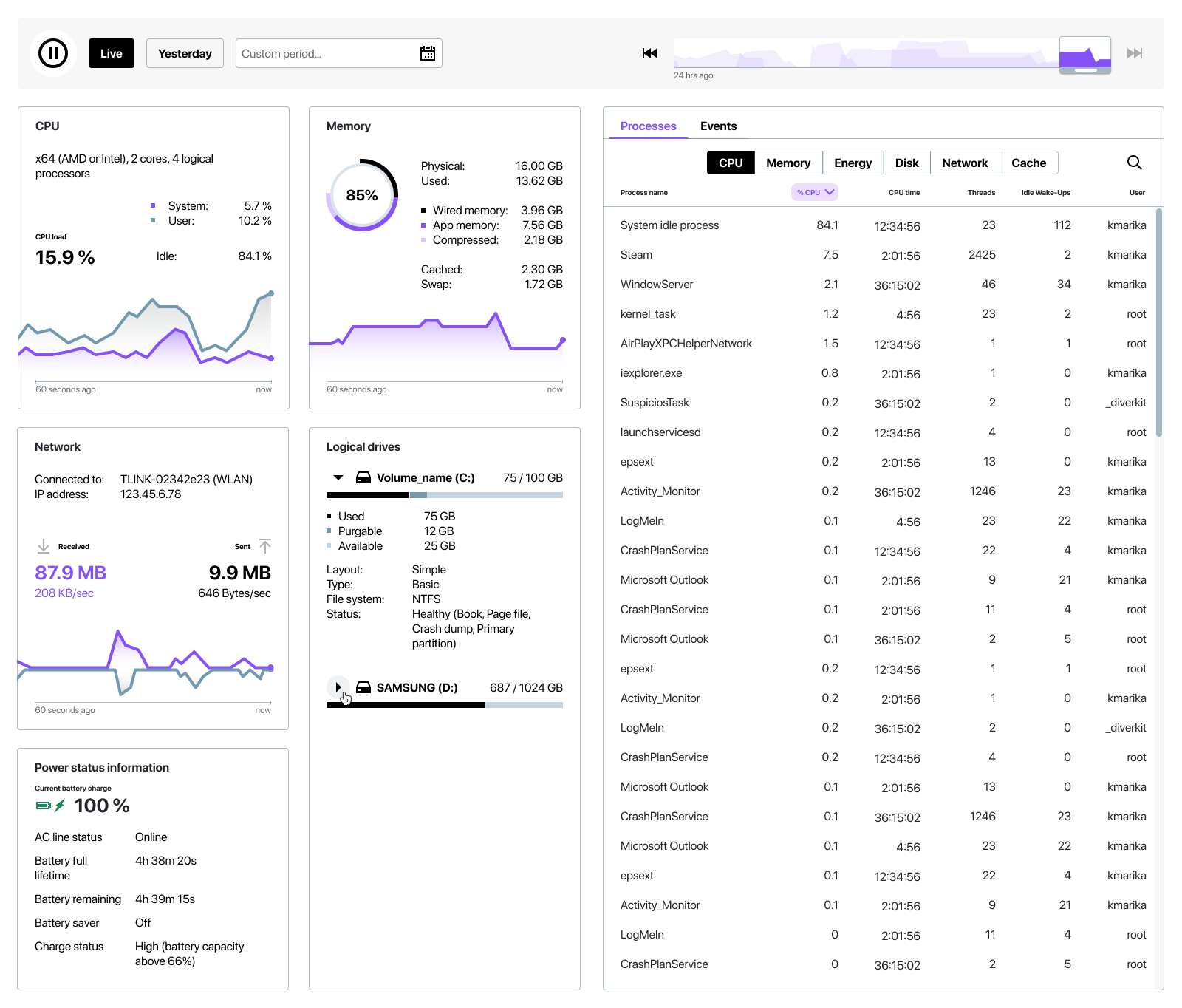
7 Tipps zur Reduzierung der CPU-Auslastung für Chromebooks und Windows
Möchten Sie wissen, wie Sie die CPU-Auslastung von Chromebooks reduzieren? Oder vielleicht bei Windows-PCs? Hier finden Sie Anweisungen für jedes Betriebssystem.
1. Nicht benötigte Tabs und Apps schließen
Das ist eine der einfachsten Möglichkeiten, um die CPU-Auslastung zu senken. Schließen Sie alle Tabs und Apps im Webbrowser, die Sie gerade nicht nutzen. Ihr Computer hat so mehr Ressourcen für andere Aufgaben.
- Drücken Sie „Strg“ + „Umschalt“ + „T“, um den Task-Manager auf einem Chromebook zu öffnen.
- Klicken Sie bei einem Windows-PC mit der rechten Maustaste auf die Taskleiste und wählen Sie „Task-Manager“ aus.
- Schließen Sie im Task-Manager alle Tabs oder Apps, die nicht mehr verwendet werden.
2. Animationen oder Effekte deaktivieren, die nicht unbedingt erforderlich sind
Einige Animationen und Effekte können CPU-Ressourcen verbrauchen. Schalten Sie sie also aus, wenn Sie sie nicht benötigen. Öffnen Sie dazu die Systemeinstellungen und suchen Sie nach einer Einstellung namens „Leistung“ oder „Grafik“. Dort sollten Sie Animationen und Effekte deaktivieren können.
- Navigieren Sie auf einem Chromebook zu Einstellungen > Erweitert > Leistung und deaktivieren Sie alle unnötigen Animationen oder Effekte.
- Navigieren Sie auf einem Windows-PC zu Systemsteuerung > System und Sicherheit > Leistung und deaktivieren Sie alle unnötigen Animationen oder Effekte.
3. Treiber aktualisieren
Veraltete Treiber können die Leistung Ihres Computers beeinträchtigen, einschließlich einer übermäßigen CPU-Auslastung. Aktualisieren Sie die Treiber, um die Auslastung zu reduzieren.
- Besuchen Sie die Website des Computerherstellers und laden Sie die neuesten Treiber für Ihre Hardware herunter.
- Installieren Sie die Treiber und starten Sie den Computer neu.
4. Festplatte des Computers defragmentieren
Ihre Festplatte kann mit der Zeit fragmentiert werden, wodurch die Leistung des Computers beeinträchtigt wird. Öffnen Sie die App „Laufwerke defragmentieren und optimieren“ aus dem Startmenü, um die Festplatte zu defragmentieren.
- Wählen Sie im Startmenü „Laufwerke defragmentieren und optimieren“ aus.
- Starten Sie den Computer nach der Defragmentierung neu.
5. Auf Malware prüfen
Malware kann gelegentlich CPU-Ressourcen verbrauchen, daher ist es wichtig, Ihren Computer regelmäßig auf Malware zu überprüfen. Verwenden Sie dazu ein seriöses Antivirenprogramm.
- Scannen Sie Ihren Computer mit einem seriösen Antivirenprogramm wie Bitdefender, das in LogMeIn Resolve enthalten ist.
- Sobald der Scan abgeschlossen ist, entfernen Sie die gefundene Malware.
6. Systemwiederherstellung durchführen
Wenn Sie eine hohe CPU-Auslastung feststellen, können Sie versuchen, eine Systemwiederherstellung durchzuführen. Dadurch wird Ihr Computer in einen früheren Zustand zurückversetzt, in dem er normal funktionierte. Öffnen Sie dazu das Startmenü und suchen Sie nach „Wiederherstellung“.
- Klicken Sie auf die Schaltfläche „Start“ und geben Sie „Wiederherstellung“ ein.
- Wählen Sie einen Wiederherstellungspunkt, der erstellt wurde, bevor die Probleme mit der hohen CPU-Auslastung auftraten.
- Starten Sie den Computer neu.
7. Software aktualisieren
Veraltete Software kann auch zu Leistungsproblemen auf Ihrem Computer führen, einschließlich einer hohen CPU-Auslastung. Öffnen Sie die Systemsteuerung und navigieren Sie zu den Einstellungen für „Windows Update“, um Ihre Software zu aktualisieren.
- Rufen Sie in der Systemsteuerung die Einstellungen für „Windows Update“ auf.
- Suchen Sie nach Updates und installieren Sie sie ggf.
Senken der CPU-Auslastung mit RMM
Eine gute Fernüberwachungs- und -verwaltungslösung kann nicht nur die Leistung und Sicherheit des Computers verbessern, sondern auch dazu beitragen, die CPU-Auslastung zu verringern, indem verschiedene Aufgaben optimiert werden. Hier ein paar Beispiele.
Patchverwaltung:
Ein Patchverwaltungstool wendet automatisch Softwareupdates an, einschließlich Optimierungen, die den CPU-Bedarf senken.
Hardwareüberwachung:
Damit erkennen Sie potenzielle Hardwareprobleme, z. B. Überhitzung, die eine übermäßige CPU-Auslastung verursachen können.
Überprüfung auf Malware:
Routinemäßige Überprüfung und Entfernung von Malware, die möglicherweise CPU-Ressourcen verbraucht.
Systemwiederherstellung:
Erstellen Sie Wiederherstellungspunkte für Systemdateien und -einstellungen, die eine Wiederherstellung bei hoher CPU-Auslastung durch Malware oder Systemschäden ermöglichen.
Remotesteuerung:
Dieses Tool ermöglicht die Fehlersuche und den Support per Remotezugriff, um Probleme, die zu einer Überlastung der CPU führen, zu identifizieren und zu beheben.
Durch die effiziente Verwaltung dieser wichtigen Wartungsaufgaben können RMM-Tools die CPU-Auslastung optimieren, was zu einer verbesserten Gesamtleistung und einem besseren Schutz des Computers führt. Informieren Sie sich zu LogMeIn Resolve, der kostenlosen RMM-Lösung, die IT einfach macht.




